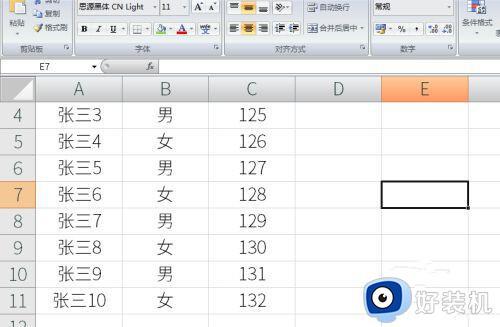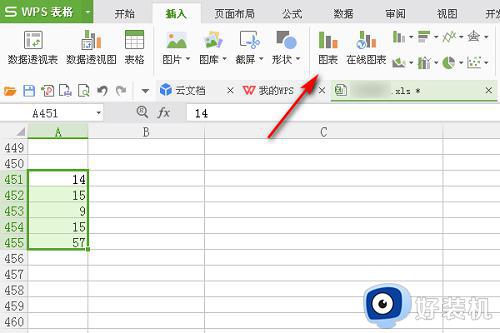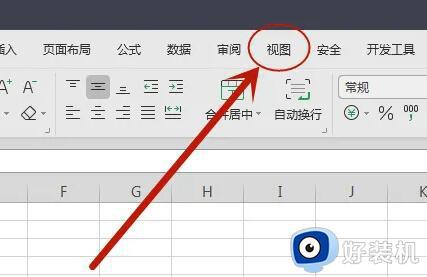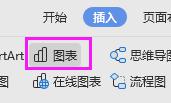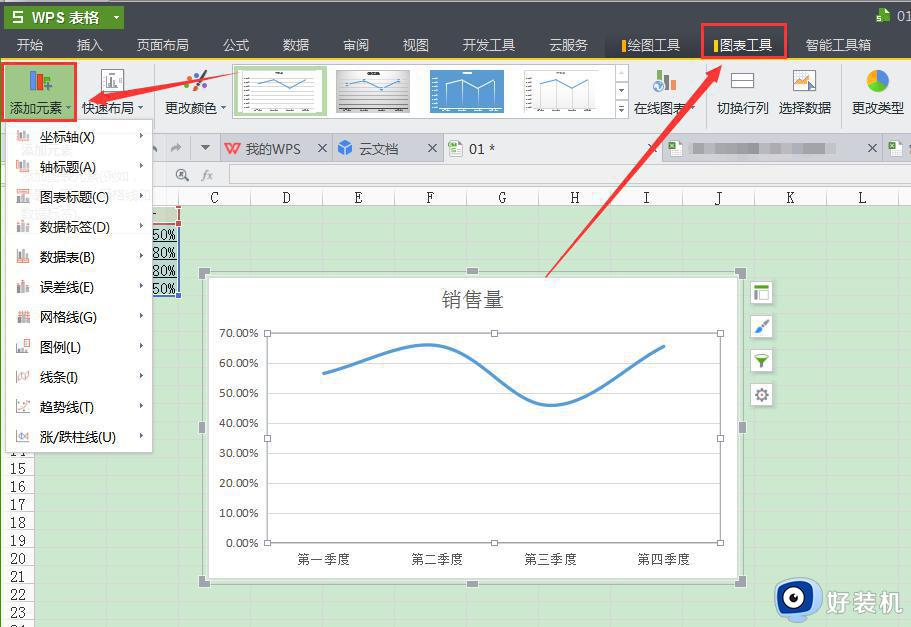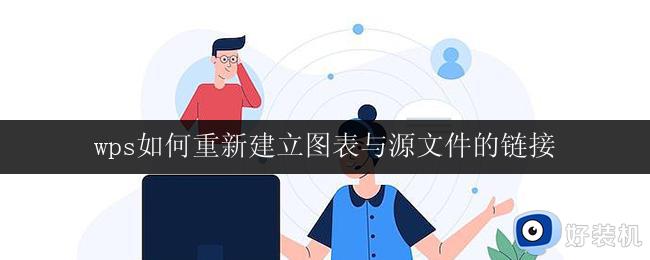WPS表格截长图教程 WPS表格如何截取长图
时间:2023-07-13 10:23:27作者:run
WPS表格截长图教程,WPS表格作为一款功能强大的电子表格软件,其截长图功能是许多用户常用且便捷的操作之一,无论是需要展示数据分析结果、制作报告文档还是进行数据对比,截长图都能帮助我们快速捕捉表格的全部内容,并以图片形式保存。本文将为大家介绍WPS表格如何截取长图,帮助大家更好地利用这一功能,提高工作效率。
操作步骤:
1、使用WPS打开需要截长图的excel;
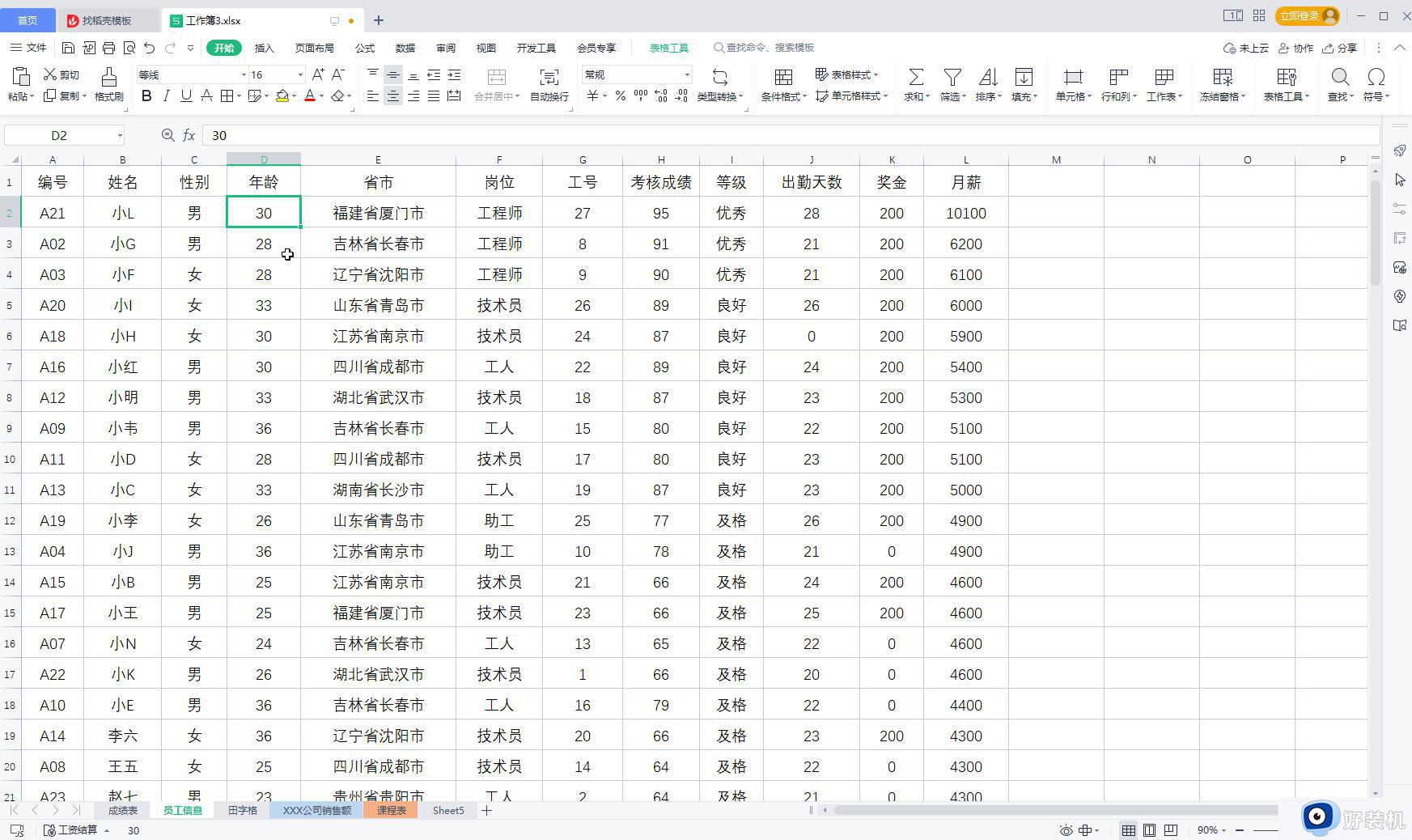
2、选中需要截取的部分,右键点击一下并子选项中点击“复制”,或者使用Ctrl+C快捷键复制;
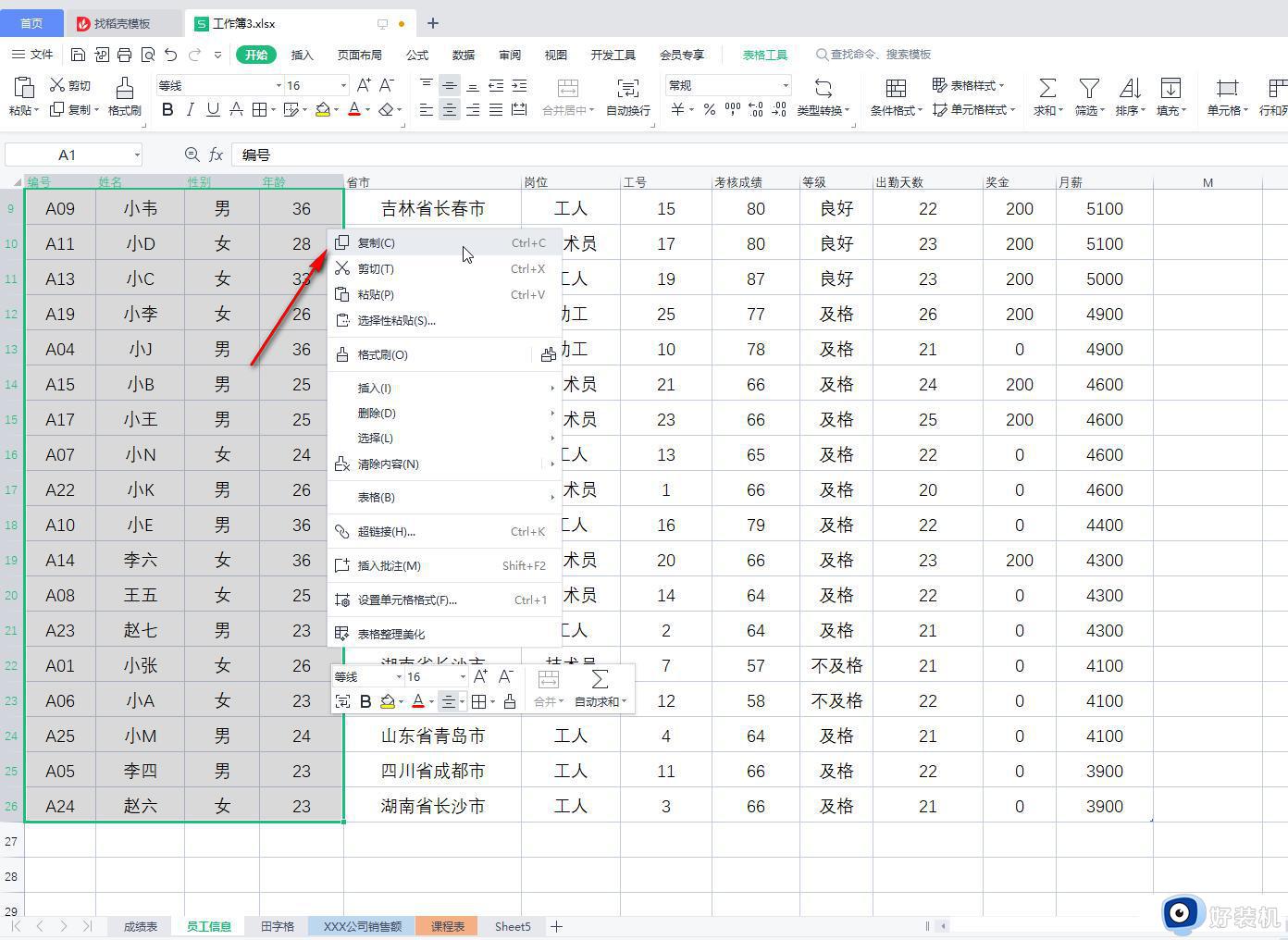
3、接着点击任意空白位置,点击“开始”选项卡中的“粘贴”按钮,在子选项中电动机“粘贴为图片”;
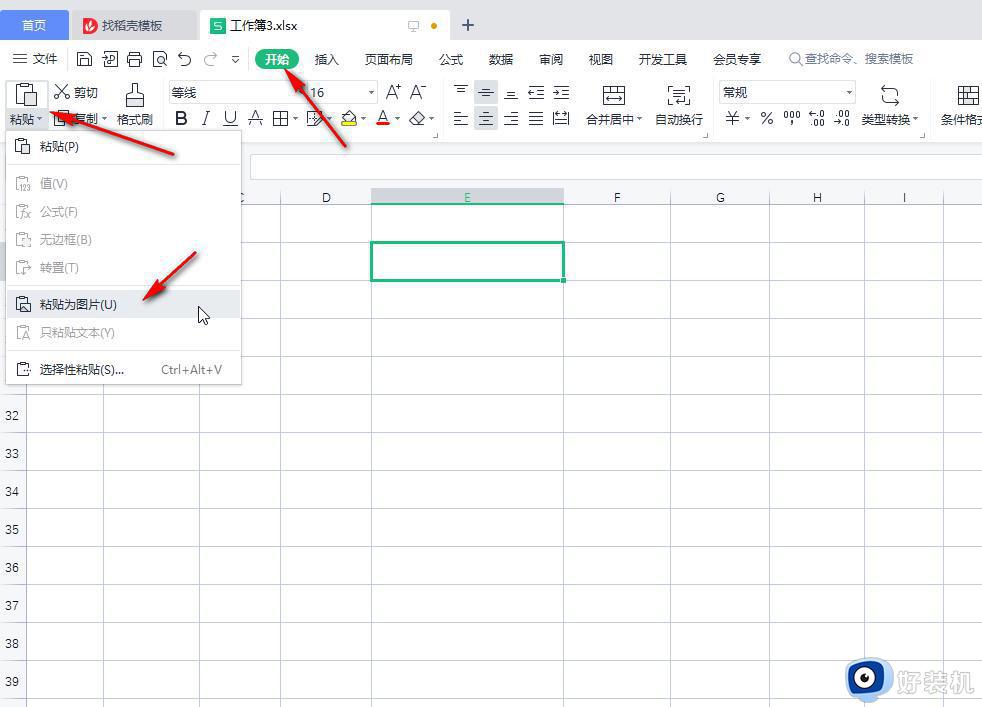
4、将内容粘贴出来后,可以在自动出现的“图片工具”下进行想要的调整,调整完成后,右键点击一下并在子选项中点击“另存为图片”——“另存选中的图片”;
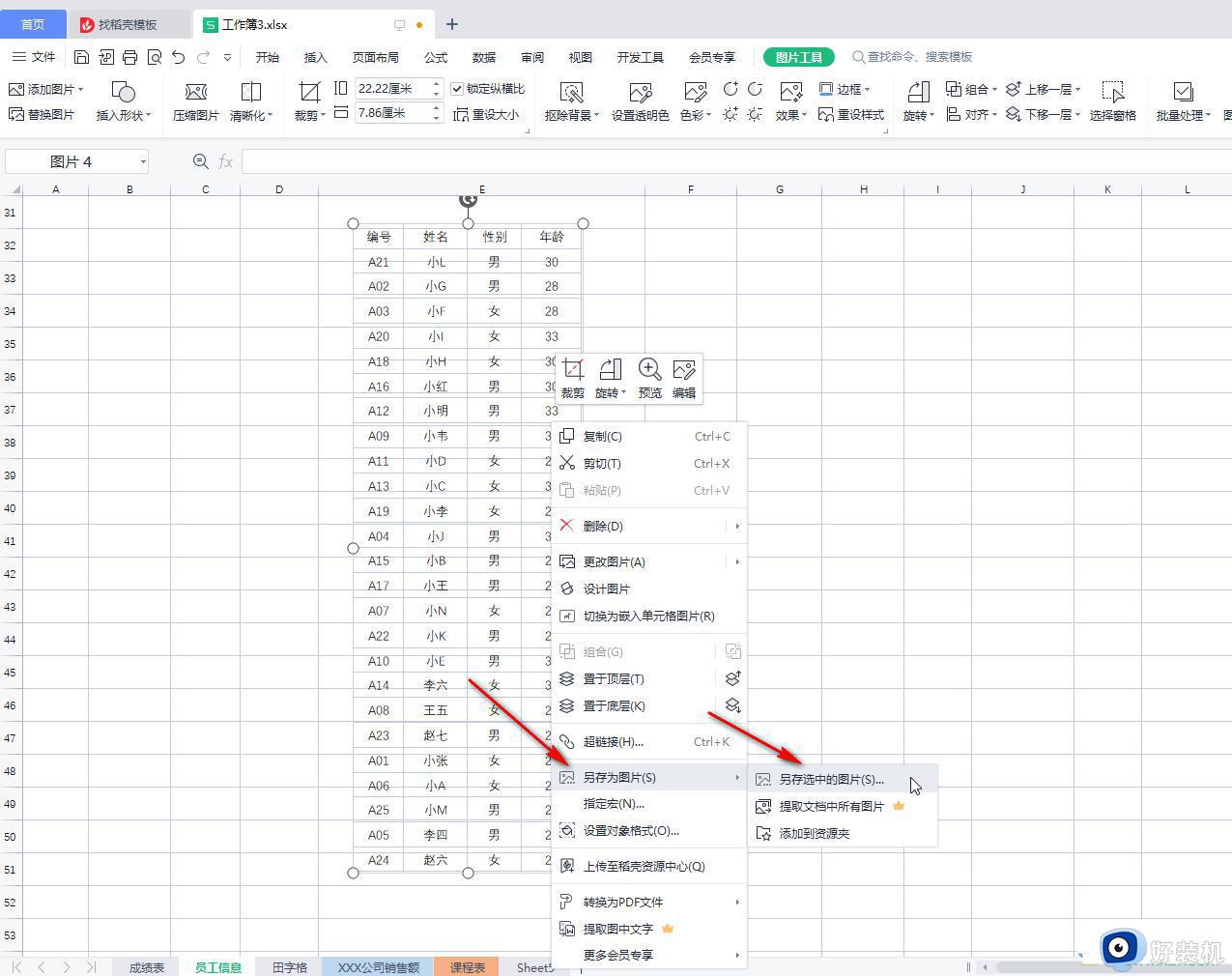
5、然后在打开的窗口中设置想要的图片保存位置和名称,设置想要的图片格式,点击“保存”按钮就可以了。
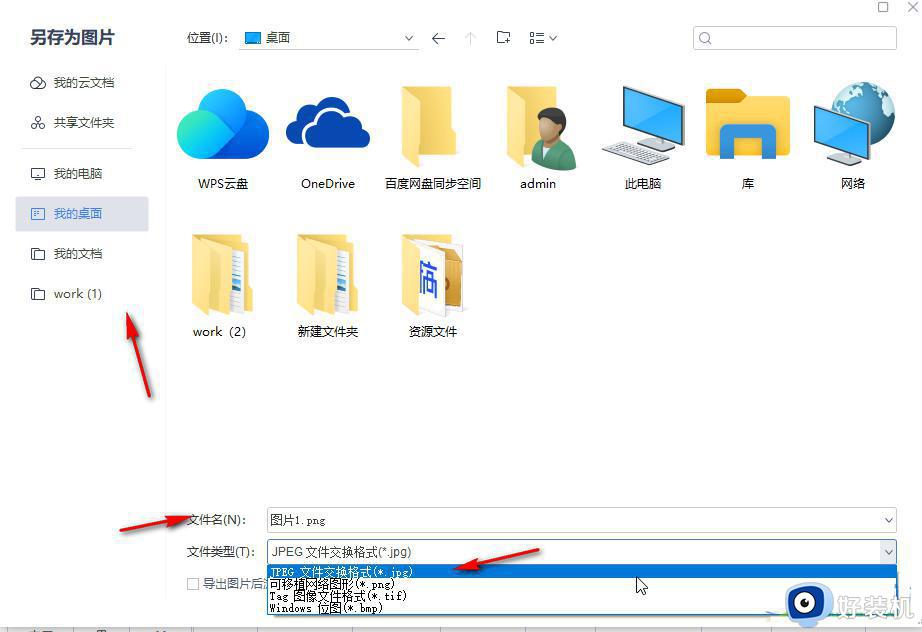
以上是WPS表格如何截取长图的全部内容,如果您有任何疑问,可以参考我的步骤进行操作,希望这对您有所帮助。